Windows 10 Tip: Mengaktifkan dan Membuat Titik Pemulihan Sistem (Diperbarui)
Microsoft Windows 10 / / March 17, 2020
Terakhir diperbarui saat

Pemulihan Sistem adalah utilitas yang masih ada di Windows 10 dan penting untuk dimiliki jika terjadi kesalahan dengan sistem Anda dan Anda harus membuatnya berfungsi kembali.
Windows 10 memiliki banyak fitur baru, tetapi banyak dari yang lama mencoba, dan alat sistem yang benar masih ada. Pemulihan Sistem adalah salah satu yang masih ada di sini - dan yang penting untuk dimiliki jika terjadi kesalahan dengan sistem Anda dan Anda perlu membuatnya bekerja kembali.
Pemulihan Sistem Windows 10
Kamu sekarang bisa buka bagian System Restore (System Protection) dengan cara biasa dengan membuka Control Panel dengan mouse atau keyboard Anda atau minta Cortana melakukannya untuk Anda. Hai, mengapa tidak mulai menggunakan fitur keren di Windows 10?
Luncurkan Cortana dan mengatakan: "Hei Cortana. Buka Panel Kontrol, ” dan itu akan merespons, dan Anda akan melihat sesuatu yang mirip dengan tangkapan layar di bawah ini.
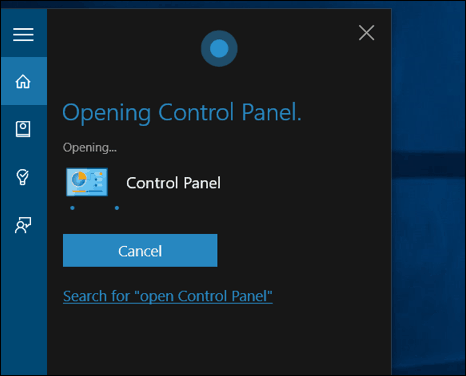
Control Panel akan terbuka dan dari sana pilih Recovery.
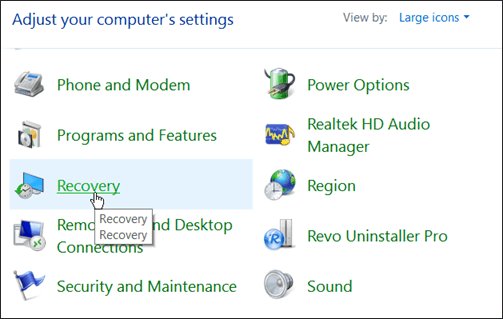
Di layar berikutnya pilih Configure System Restore.
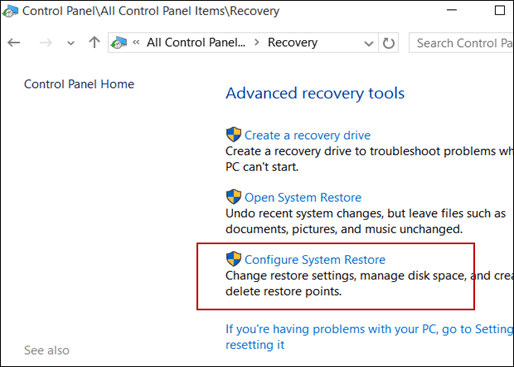
Atau, jika Anda hanya ingin memperbaikinya, Tipe: titik pemulihan ke dalam kolom pencarian dan tekan Enter.
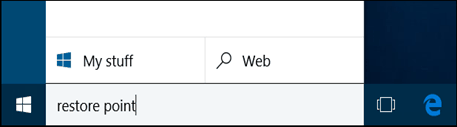
Apa pun rute yang Anda tempuh, itu akan membawa Anda ke Perlindungan Sistem. Klik tombol Konfigurasi.
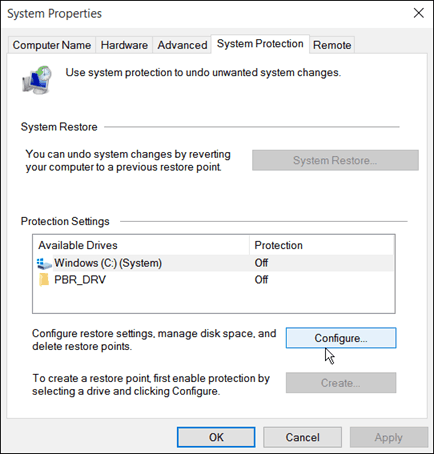
Selanjutnya, Anda mungkin perlu mengaktifkan utilitas Pemulihan Sistem. Biasanya dimatikan secara default di komputer dengan Windows yang sudah diinstal; dalam hal ini, vendor menggunakan versi perangkat lunak cadangannya sendiri.
Dari sini Anda juga dapat mengelola jumlah ruang yang digunakannya. Jika Anda memiliki drive yang lebih kecil, Anda mungkin ingin sedikit menurunkannya.
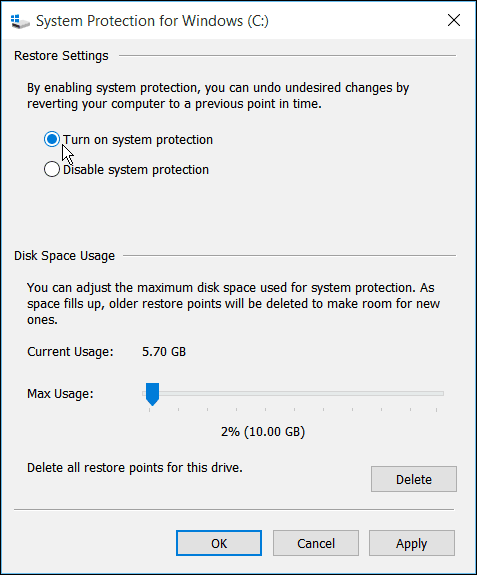
Sekarang setelah semuanya diatur, klik tombol Buat dan ikuti panduan di layar untuk membuat titik pemulihan.
Prosesnya sama seperti di Windows 7; Anda dapat melihat video tentang bagaimana hal itu dilakukan sini.
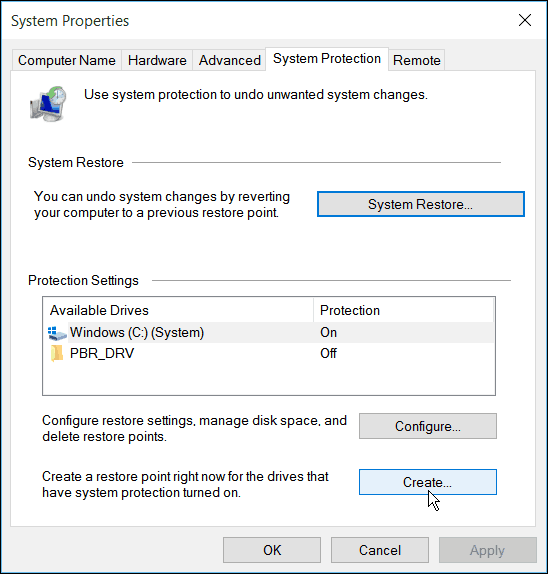
Pembaruan 7/27/2015:
Microsoft menjalankan Windows 10 sebagai layanan, dan Anda akan diminta untuk menginstal semua Pembaruan Windows. Ini akan melakukan ini secara otomatis di belakang layar. Pembaruan dapat menyebabkan masalah dengan driver perangkat keras Anda, atau konflik dengan perangkat lunak dan membuat Windows 10 macet.
Jadi, paling tidak, pastikan untuk mengaktifkan Pemulihan Sistem, dan Windows akan secara otomatis membuat titik pemulihan sebelum menginstal pembaruan. Kemudian Anda akan dapat dengan mudah memulihkan sistem Anda ke titik di mana ia bekerja sebelum pembaruan menyebabkan masalah.
Selain itu, Microsoft merilis utilitas untuk menyembunyikan pembaruan, sehingga tidak otomatis diinstal. Untuk lebih lanjut tentang itu, baca artikel kami: Blokir Pembaruan Otomatis Windows 10 dan Pembaruan Driver (KB3073930).


